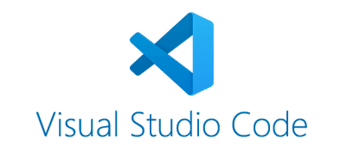💻 코드스니펫
cmd+shift+p 명령팔레트 열기snippets입력- html.json 선택 후 아래와 같이 설정
{
"Print to console": {
"prefix": "htmlko",
"body": [
"<!DOCTYPE html>",
"<html lang=\"ko\">",
"<head>",
" <meta charset=\"UTF-8\">",
" <meta http-equiv=\"X-UA-Compatible\" content=\"IE=edge\">",
" <meta name=\"viewport\" content=\"width=device-width, initial-scale=1.0\">",
" <title>$1</title>",
"</head>",
"<body>",
" $2",
"</body>",
"</html>"
],
"description": "한국어 페이지용 html 템플릿"
}
}
🎁 Extention
- live server (추천) : 서버 구동
- live sass compiler (추천) : sass 자동 컴파일
- prettier (추천) : 자동 정렬
- Material Icon (추천) : 아이콘 꾸미기
- rainbow csv (추천) : CSV 잘 보이도록
- auto rename tag (추천) : 태그 닫기 자동 수정
- indent-rainbow (추천) : 들여쓰기마다 색 다르게
- auto close tag : 자동으로 태그를 닫습니다.
- Bracket Pair Colorizer 2 : 괄호 색상 맞춤